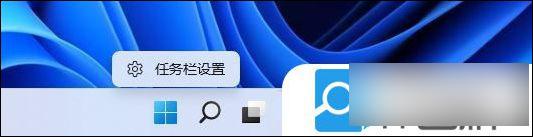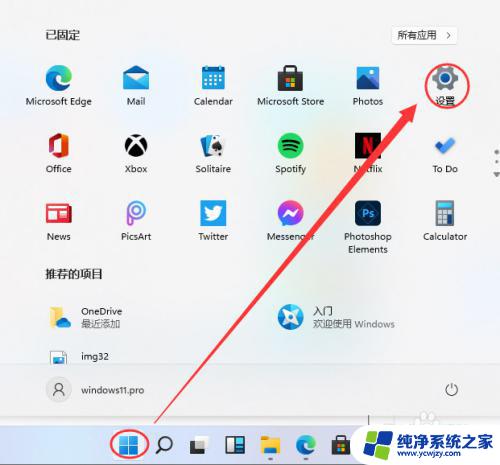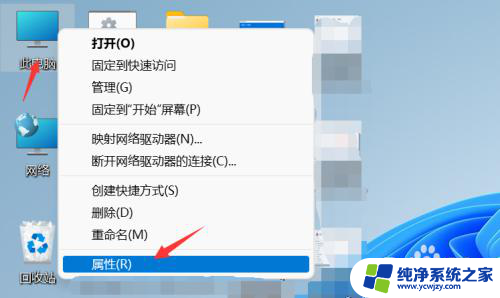win11怎样连蓝牙耳机
更新时间:2024-12-28 08:47:57作者:yang
在现代生活中,蓝牙耳机因其便捷性和无线特性而受到越来越多用户的青睐,特别是在使用Windows 11操作系统的设备上,连接蓝牙耳机的过程变得更加简单和直观。无论是享受音乐、进行视频通话,还是参加在线会议,蓝牙耳机都能为用户提供更好的音频体验。对于一些新用户来说,如何在Windows 11上顺利连接蓝牙耳机可能还是一个挑战。本文将详细介绍Windows 11蓝牙耳机的连接方法,帮助您轻松完成设备配对,尽享无缝音频体验。
1、点击【 开始图标 】,再选择【 设置 】;

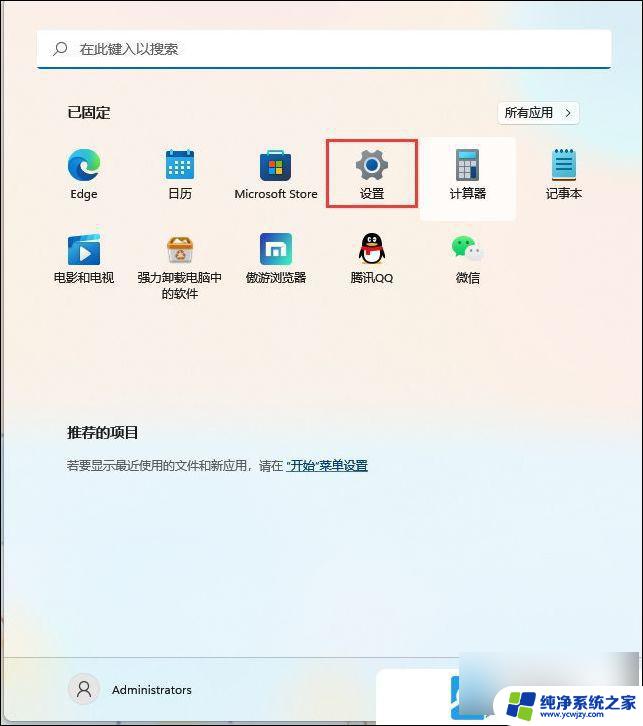
2、设置窗口,左侧选择【蓝牙和其他设备】。右侧点击【添加设备】;
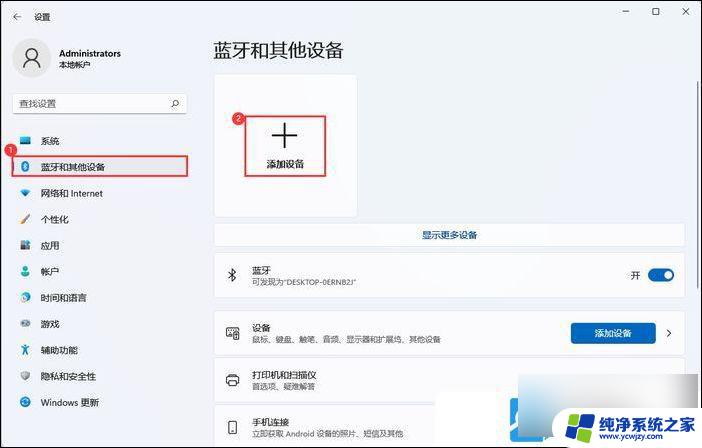
选择【蓝牙(鼠标、键盘、笔、音频设备、控制器等)】
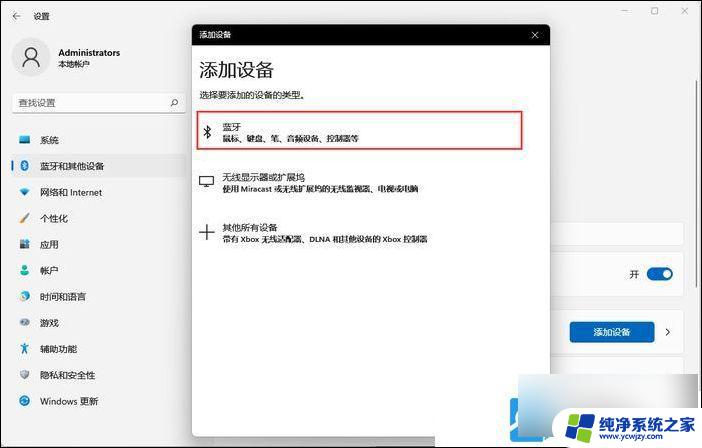
3、选择要配对的设备,添加你的蓝牙耳机即可;
注:需先将蓝牙耳机打开才可以搜索到
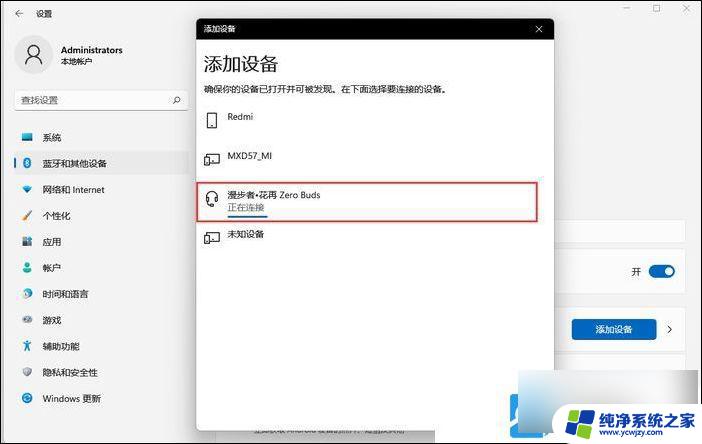
提示:你的设备已准备就绪!
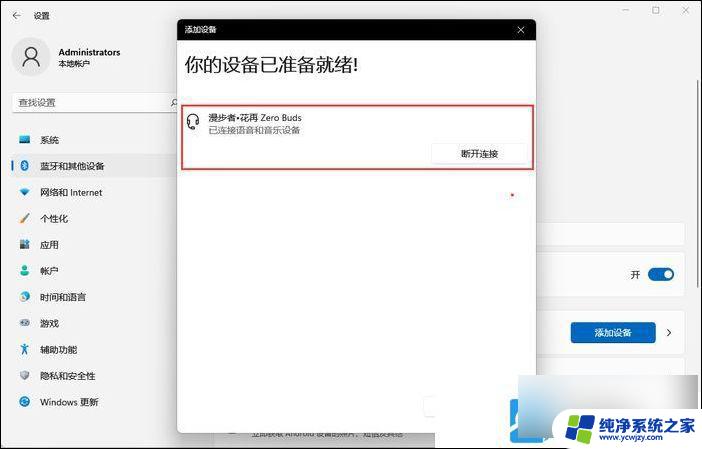
4、点击右下角的【 扬声器 】图标,再点击【 > 管理音频设备】;

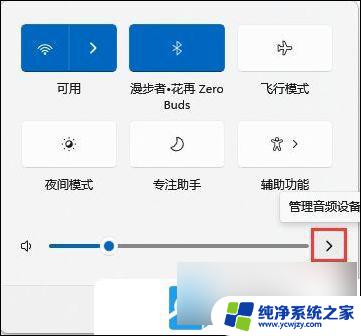
5、最后,选中蓝牙耳机,就可以设为默认设备了;
以上就是win11怎样连蓝牙耳机的全部内容,如果有遇到这种情况,那么你就可以根据小编的操作来进行解决,非常的简单快速,一步到位。